Ви-Фи адаптер за лаптоп модерира Ви-Фи перформансе на рачунару
- Ви-Фи адаптер за лаптоп може да се онемогући због застарелих или недостајућих драјвера.
- Када је мрежни адаптер сакривен, то може утицати на перформансе Ви-Фи мреже.
- Провера хардверске картице НИЦ-а може помоћи у дешифровању како да решите проблем.

ИксИНСТАЛИРАЈТЕ КЛИКОМ НА ДАТОТЕКУ ЗА ПРЕУЗИМАЊЕ
- Преузмите ДриверФик (верификована датотека за преузимање).
- Кликните Започни скенирање да бисте пронашли све проблематичне драјвере.
- Кликните Ажурирајте драјвере да бисте добили нове верзије и избегли кварове у систему.
- ДриверФик је преузео 0 читаоци овог месеца.
Сусрет са проблемом онемогућеног Ви-Фи адаптера за лаптоп може бити прилично љут, баш као што је био и за друге кориснике.
Овај проблем је израженији међу корисницима оперативног система Виндовс 10, а многи су се жалили на исте проблеме. Међутим, Ви-Фи адаптер се такође може аутоматски онемогућити у оперативном систему Виндовс 11.
Већина корисника се жали да је проблем почео убрзо након ажурирања Виндовс-а и да им је тешко користити Ви-Фи.
Пошто Ви-Фи адаптер садржи управљачке програме који помажу да Ви-Фи функционише ефикасно, овај проблем може спречити ваш приступ интернету, посебно за кориснике који се свакодневно ослањају на бежичну везу активности.
Дакле, овај водич ће објаснити узроке и могућа решења за решавање проблема.
Зашто је мој Ви-Фи адаптер онемогућен на мом лаптопу?
- Застарели/недостајући драјвери: Ако је управљачки програм мрежног адаптера застарео, лако би могао да се поквари, што би довело до овог проблема. Често ће застарели драјвер променити перформансе Ви-Фи мреже. Дакле, осим што недостаје, може изазвати и проблем са Ви-Фи која се не повезује или не ради.
- Скривено у Управљачу уређаја: Није неуобичајено да управљачки програми буду скривени у Управљачу уређаја. Када дође до забуне у подешавањима, ваш Ви-Фи адаптер би могао да се крије у Управљачу уређаја. Дакле, нећете моћи да му приступите док не буде видљив.
- Проблеми управљања напајањем: Ваш лаптоп прати стриктан приступ управљању напајањем да би сачувао резервну копију дуже. Ово је могло да искључи или онемогући Ви-Фи мрежни адаптер. Дакле, разлог зашто му нисте могли приступити.
- Оштећен хардвер НИЦ картице: Ако је хардвер НИЦ картице оштећен или неисправан, то може довести до онемогућавања Ви-Фи адаптера лаптопа.
Како да поправим свој Ви-Фи адаптер ако је онемогућен?
1. Ажурирајте управљачки програм бежичног адаптера
- притисните Виндовс + Ркључеви, унесите тхе девмгмт.мсц, и кликните ОК.
- Лоцирајте Мрежни адаптери и прошири их.
- Изаберите свој возач и кликните десним тастером миша на њега, а затим изаберите Ажурирати драјвер.

- Изабери Аутоматски тражи драјвере.

- Поново покрените рачунар да бисте ступили на снагу.
- Преузмите и инсталирајте ДриверФик.
- Покрените софтвер.
- Сачекајте да се открију сви ваши неисправни драјвери.
- ДриверФик ће вам сада показати све управљачке програме који имају проблеме, а ви само треба да изаберете оне које желите да поправите.
- Сачекајте да апликација преузме и инсталира најновије драјвере.
- Поново покренути ваш рачунар како би промене ступиле на снагу.

ДриверФик
Држите драјвере за компоненте рачунара да раде савршено без угрожавања рачунара.2. Откријте уређаје и драјвере
- притисните Виндовс + Ркључеви, унесите девмгмт.мсц, и кликните ОК.
- Кликните Картица Приказ и изаберите прикажи скривене уређаје.

- Кликните Мрежни адаптер опција.
- Изабрати Картица Акција и скенирајте хардверске промене.

- Проширите Мрежни адаптери и лоцирајте свој бежични драјвер.
Ако су узрок проблема скривени управљачки програми у Управљачу уређаја, на тај начин га треба поправити. Такође, можете проверити статус уређаја на картици опште.
3. Ресетујте Винсоцк са ЦМД-а
- притисните Виндовс + Ркључеви, улазни ЦМД, и покрените га.

- Унесите следећу команду и притисните Ентер:
мреже вин соцк ресет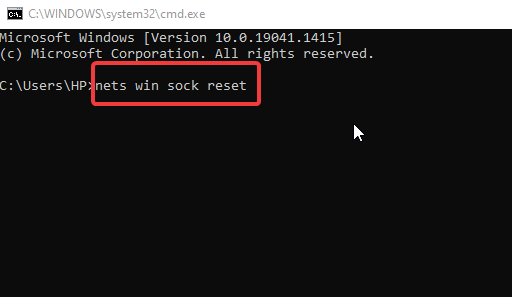
- Затвори Командна линија и поново покрените рачунар.
Коришћење команди за решавање проблема може бити достојна алтернатива. Нажалост, пошто Винсоцк дефинише како Виндовс мреже комуницирају са мрежним услугама, његови подаци могу бити погрешни.
- Грешка 1200: Како да решите овај проблем са пријављивањем на Мицрософт
- Примена није успела са ХРЕСУЛТ: 0к80073Д06 [Фик]
- Сачекајте ГПСВЦ: Како да поправите ову грешку
- Мицрософт Ви-Фи Дирецт виртуелни адаптер: шта ради?
4. Подесите поставке управљања напајањем
- притисните Виндовс + Ркључеви, улазни девмгмт.мсц, и покрените га.
- Кликните десним тастером миша на Мрежни адаптер и изаберите Својства.
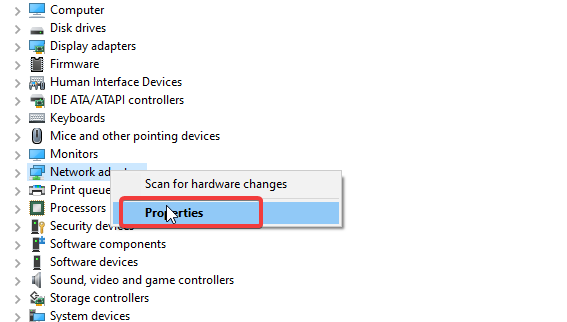
- Изабрати Картица Управљање напајањем.
- Опозовите избор Дозволите рачунару да искључи овај уређај ради уштеде енергије.

Стручни савет:
СПОНЗОРИСАНИ
Застарели драјвери су главни разлог за грешке и системске проблеме. Ако неки од ваших фајлова недостају или се кваре, аутоматизовано решење као што је ДриверФик може решити ове проблеме у само неколико кликова. И такође је лаган на вашем систему!
Дакле, лаптоп ће престати да омета перформансе мрежног адаптера када постоје проблеми са напајањем.
5. Покрените алатку за решавање проблема са мрежом
- Кликните Старт дугме, унесите Контролна табла, и покрените га.
- Изабери Мрежа и Интернет и изаберите Центар за мрежу и дељење.

- Погоди Промени подешавање адаптера на левом окну.

- Изаберите свој Бежични адаптер, кликните десним тастером миша на њега и изаберите Поставити дијагнозу.
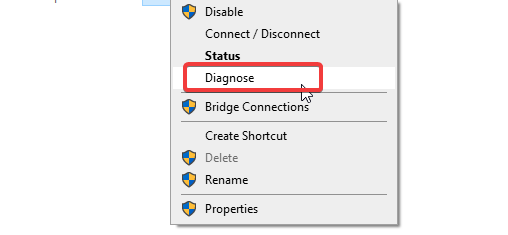
- Ако постоје проблеми, пратите упутства да бисте их решили.
Ово је ефикасно решење за проблем онемогућеног Ви-Фи адаптера Делл/ХП/Леново/Сурфаце/Асус лаптопа. То ће помоћи да се дијагностикује и поправи у кратком року.
6. Ресетујте мрежу
- притисните Виндовс + Икључеви да покренете Апликација за подешавања.
- Изабрати Мрежа и Интернет опција.

- Изаберите Ресетовање мреже у десном окну и кликните на Ресетујте сада.

- Ваш рачунар ће се аутоматски поново покренути након овога.
7. Поправите НИЦ картицу
Ако ниједна од горе наведених опција није радила за вас, постоји проблем са хардвером НИЦ картице. Због тога ћете можда морати да поправите или купите нови да бисте га заменили.
Шта значи када је Ви-Фи мрежа онемогућена?
Када је Ви-Фи мрежа онемогућена, не можете је користити. Проблем може бити у томе што је уређај искључен и недоступан. Такође, уређај неће моћи да се повеже преко бежичне везе на било коју мрежу.
Дакле, не можете користити Ви-Фи мрежу док није омогућена. Као што је раније речено, узроци овога могу бити различити.
Ово су најефикасније исправке за решавање проблема ако је Ви-Фи адаптер аутоматски онемогућен у оперативном систему Виндовс 10/11. Стога се побрините да прецизно пратите кораке за оптималне резултате.
Даље, ако Ви-Фи не ради на вашем лаптопу, али ваш телефон, погледајте наш водич да га поправите. Такође, наш чланак о подешавању спорих Ви-Фи веза на рачунару може бити од велике помоћи ако је ваш Ви-Фи спор.
У закључку, ако ваш Уређај са оперативним системом Виндовс 10/11 не може да пронађе Ви-Фи мрежу, можда би било најбоље да размотрите наш водич корак по корак.
Ако вам је овај водич био од помоћи, оставите своје коментаре и сугестије испод. Желели бисмо да чујемо повратне информације од вас.
Још увек имате проблема? Поправите их овим алатом:
СПОНЗОРИСАНИ
Неки проблеми у вези са управљачким програмима могу се брже решити коришћењем наменског алата. Ако и даље имате проблема са драјверима, само преузмите ДриверФик и покрените га у неколико кликова. Након тога, пустите га да преузме и поправи све ваше грешке за кратко време!


